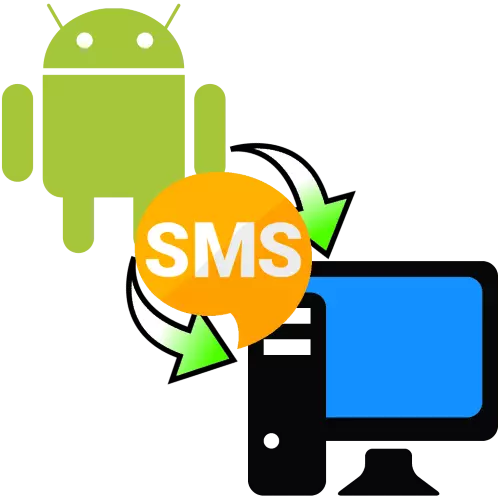
วิธีที่ 1: SMS Backup & Restore
ตัวเลือกแรกที่เราต้องการพิจารณาหมายถึงการสร้างการสำรองข้อมูลบนโทรศัพท์เองและการถ่ายโอนไปยังคอมพิวเตอร์ เป็นตัวอย่างของซอฟต์แวร์ดังกล่าวเราจะใช้ SMS Backup & Restore ฟรีในตลาด Google Play
ดาวน์โหลด SMS Backup & Restore จาก Google Play Market
- หลังจากเริ่มต้นแอปพลิเคชันแล้วคลิก "เริ่มทำงาน" จากนั้นออกสิทธิ์ที่จำเป็นทั้งหมด
- ถัดไปแตะ "สร้างการสำรองข้อมูล"
- เลือกที่คุณต้องการบันทึก: SMS และการโทรหรือ SMS เพียงแค่
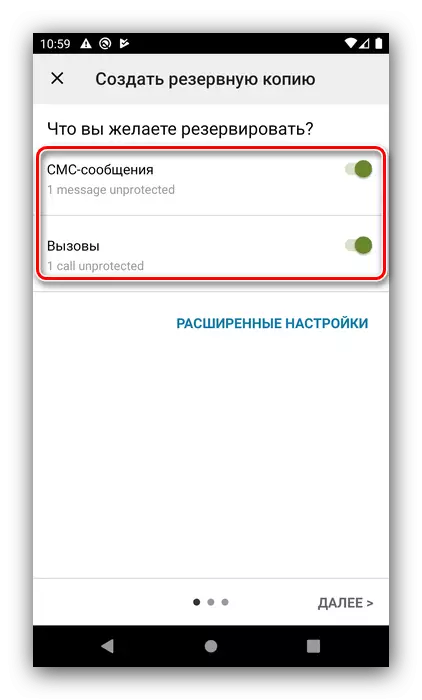
รายการ "การตั้งค่าขั้นสูง" ช่วยให้คุณสามารถบันทึกไฟล์สื่อในข้อความทั้งหมดหรือเฉพาะในกล่องโต้ตอบที่เลือก
- คลิก "ถัดไป" เพื่อทำงานต่อไป หน้าจอต่อไปนี้ใช้ตัวเลือกของการคัดลอกพื้นที่ - Google Drive, Dropbox, บริการคลาวด์ OneDrive หรือหน่วยความจำโทรศัพท์ สำหรับการสำรองข้อมูลบนบริการคลาวด์เปิดใช้งานรายการที่คุณต้องการเช่น Google Drive หน้าต่างการตั้งค่าจะเปิดขึ้น - คุณจะต้องเข้าสู่ระบบและเลือกประเภทการเข้าถึง

ถัดไปเลือกบัญชีและออกใบสมัครเพื่อใบอนุญาตทำงาน

ตอนนี้คลิก "บันทึก"
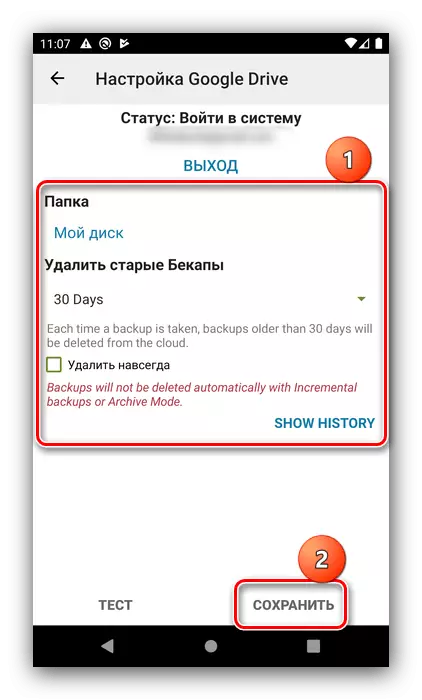
โดยกลับไปที่หน้าจอก่อนหน้าแตะ "ถัดไป"
- การบันทึกการสำรองข้อมูล SMS ไปยังโทรศัพท์จะดำเนินการในอัลกอริทึมที่คล้ายกัน - เปิดใช้งานสวิตช์ที่ต้องการก่อน
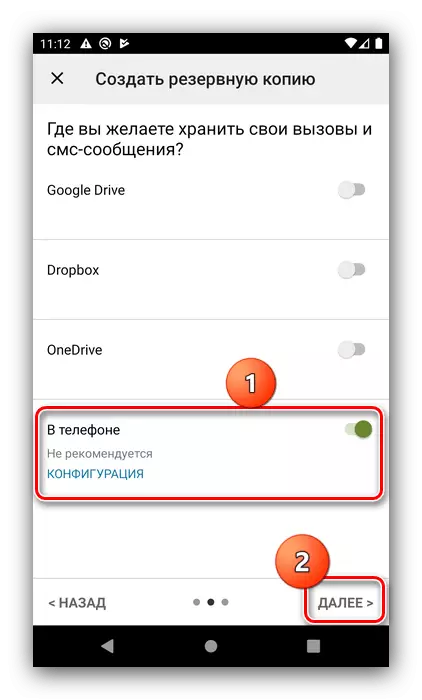
ถัดไปกำหนดค่าตำแหน่งของไฟล์ที่เสร็จแล้ว - ขอแนะนำให้เลือกโฟลเดอร์ผู้ใช้ที่เข้าถึงได้ง่าย - และคลิกตกลง
- บนหน้าจอถัดไปคุณสามารถกำหนดค่าการเก็บถาวรอัตโนมัติของ SMS
- หากคุณซิงโครไนซ์การสำรองข้อมูลด้วยบริการคลาวด์เพื่อบันทึกลงในคอมพิวเตอร์เพียงไปที่ที่เก็บข้อมูลของคุณและดาวน์โหลดจากที่นั่น
อ่านเพิ่มเติม: การทำงานกับ Google Disk, Dropbox, OneDrive
หากการทำสำเนาถูกโหลดในเครื่องเชื่อมต่อสมาร์ทโฟนของคุณกับคอมพิวเตอร์เปิดหน่วยความจำภายในให้ไปที่โฟลเดอร์ที่ติดตั้งในขั้นตอนก่อนหน้าและคัดลอกเนื้อหา
อ่านเพิ่มเติม: วิธีการถ่ายโอนไฟล์จากโทรศัพท์ไปยังคอมพิวเตอร์
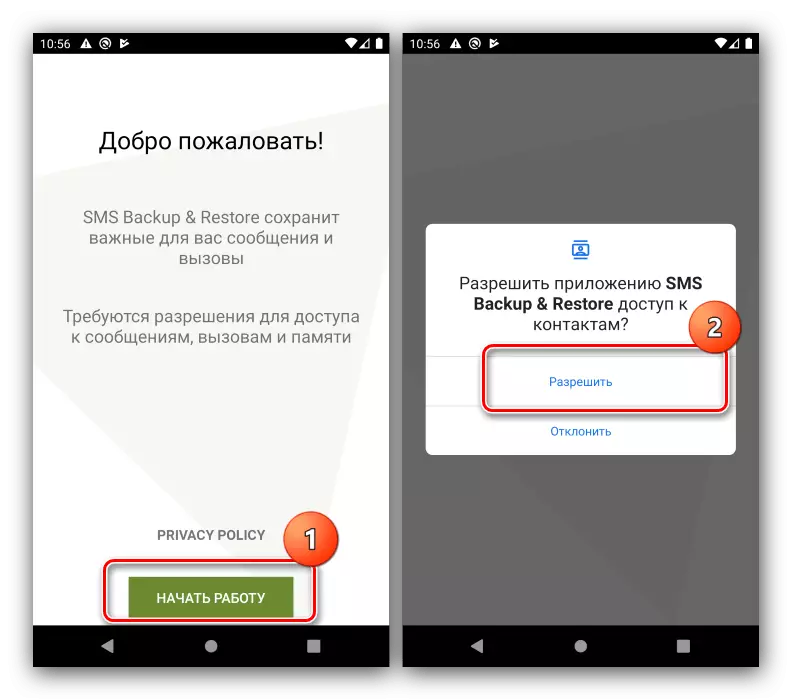
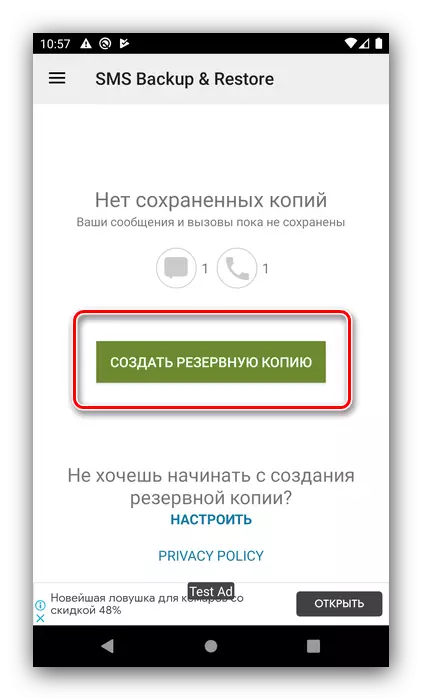
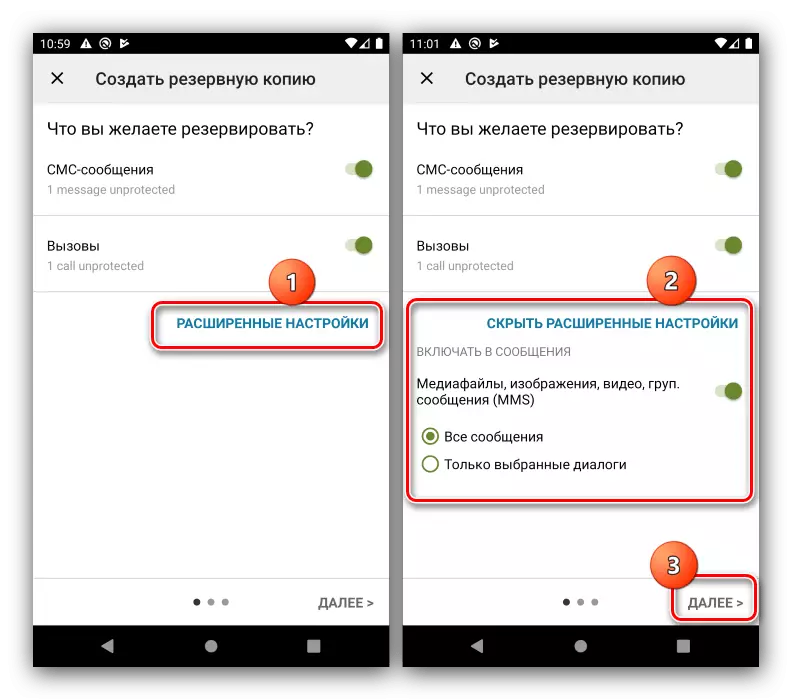


SMS Backup & Restore เป็นวิธีการแก้ปัญหาที่ง่ายและสะดวก แต่ต้องใช้อินเทอร์เน็ตในการทำงาน
วิธีที่ 2: แอปพลิเคชันสหายสำหรับพีซี
อีกวิธีหนึ่งในงานของเราในวันนี้คือการใช้แอปพลิเคชันคอมพิวเตอร์ของคุณซึ่งมีเครื่องมือสำรองข้อมูลรวมถึง SMS คุณสามารถใช้ทั้งเงินทุนสากลและซอฟต์แวร์ผู้ขายสำหรับแบรนด์สมาร์ทโฟนบางอย่างโปรแกรมสากล
โปรแกรมสากลมีความสะดวกมากขึ้นเนื่องจากเกือบทุกรุ่น Android-smartphones ความต้องการเพียงอย่างเดียวคือการปรากฏตัวของไดรเวอร์ที่ติดตั้ง
อ่านเพิ่มเติม: วิธีการติดตั้งไดรเวอร์สำหรับ Android
การตัดสินใจของชั้นเรียนที่อยู่ภายใต้การพิจารณามีค่อนข้างน้อยดังนั้นเราจะมุ่งเน้นไปที่ผลิตภัณฑ์ที่เรียกว่า CoolMuster Android Assistant
ดาวน์โหลด CoolMuster Android Assistant จากเว็บไซต์อย่างเป็นทางการ
นอกจากนี้สำหรับการดำเนินงานของซอฟต์แวร์นี้จะต้องเปิดใช้งานการดีบักด้วย USB
อ่านเพิ่มเติม: วิธีเปิดใช้งานการดีบัก USB บน Android
- ในหน้าต่างหลักเลือก Android Assistant
- ทำตามคำแนะนำบนหน้าจอไปยังอุปกรณ์
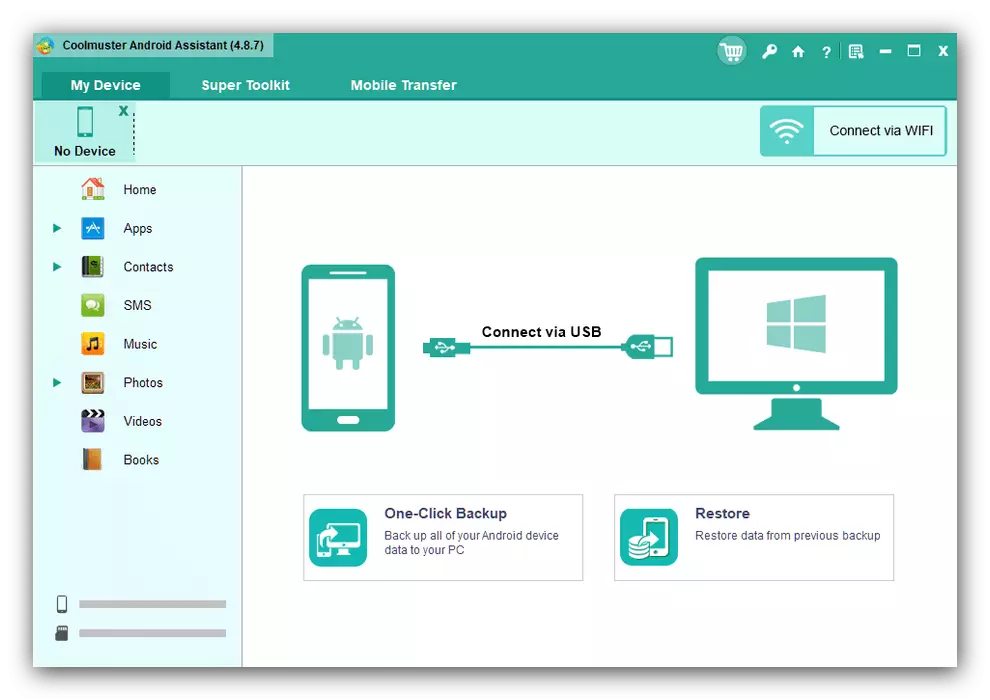
แอปพลิเคชัน Android จะถูกติดตั้งในกระบวนการออกการอนุญาตที่จำเป็นทั้งหมดให้กับมัน
- รอจนกว่าโทรศัพท์จะได้รับการยอมรับจากผู้ช่วย Android CoolMuster หลังจากแท็บที่เกี่ยวข้องปรากฏขึ้นในหน้าต่างโปรแกรมหลักโดยใช้เมนูด้านซ้ายให้เลือก "SMS"
- เลือกข้อความที่คุณต้องการบันทึกจากนั้นใช้ปุ่ม "ส่งออก"
- เลือกรูปแบบที่เก็บข้อมูลสำรอง - HTML, CSV, BAK และข้อความปกติ
- ในกล่องโต้ตอบ "Explorer" ให้เลือกไดเร็กทอรีที่ไฟล์ที่มีการสำรองข้อมูลจะถูกวางไว้
- ในการดูโฟลเดอร์ที่มีผลลัพธ์ให้คลิกที่หน้าจอถัดไปบนปุ่ม "แสดงในโฟลเดอร์"
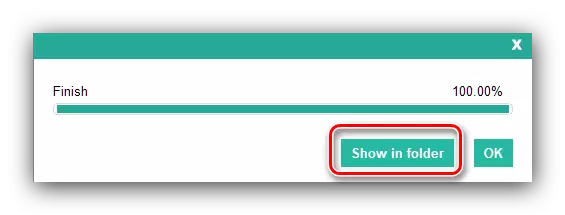
ตำแหน่งที่เลือกไว้ก่อนหน้านี้จะเปิดขึ้น
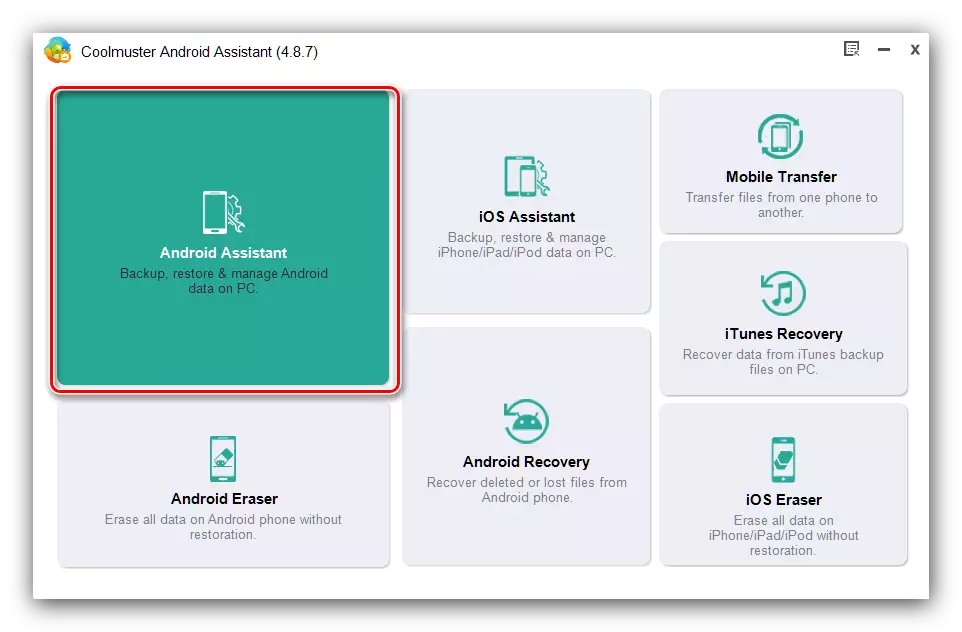
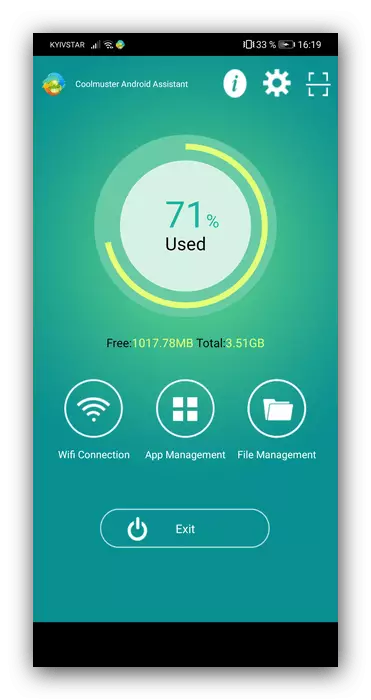
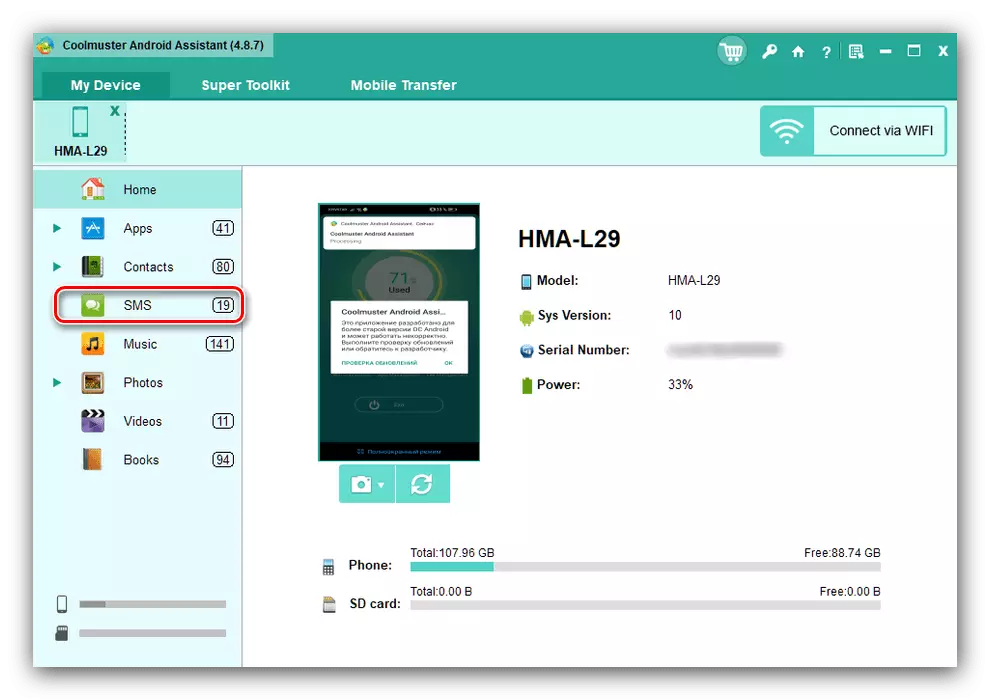

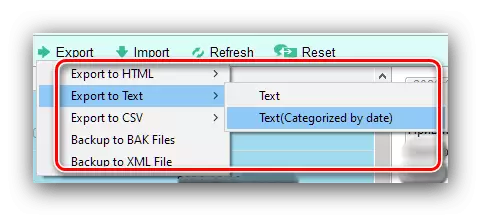
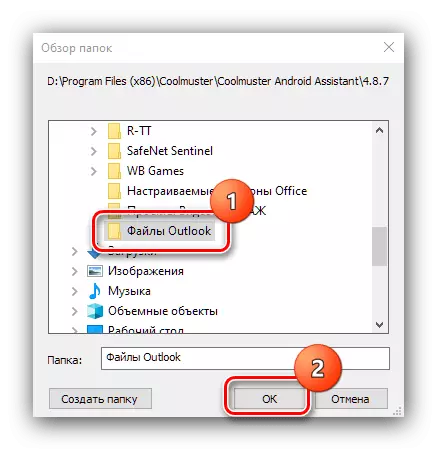

วิธีนี้มีข้อบกพร่องหลายประการที่สำคัญที่สุดคือรูปแบบการจ่ายเงินของการกระจายของโปรแกรมการขาดการแปลเป็นภาษารัสเซียและจำเป็นต้องทำขั้นตอนการส่งออกเป็นประจำ
แอปยี่ห้อ
ผู้ผลิตขนาดใหญ่จำนวนมากของโปรแกรมสมาร์ทโฟน Android ที่เผยแพร่เพื่อบันทึกสำเนาสำรองของเนื้อหาอุปกรณ์ การทำงานกับซอฟต์แวร์ดังกล่าวจะแสดงตัวอย่างของโซลูชันของหัวเว่ยจากหัวเว่ย
ดาวน์โหลด Himuite จากเว็บไซต์ทางการ
- ติดตั้งโปรแกรมหลังจากนั้นเริ่มต้นโดยอัตโนมัติ เชื่อมต่อสมาร์ทโฟนผ่านสายเคเบิลและคลิกที่ปุ่ม "USB"
- แอปพลิเคชันพิเศษจะถูกติดตั้งบนโทรศัพท์ - มันจะขอให้เข้าถึงเนื้อหาให้ ถัดไปจะแสดงรหัสให้ป้อนในหน้าต่างซอฟต์แวร์สูงบนคอมพิวเตอร์ของคุณ
- หลังจากติดตั้งการเชื่อมต่อให้เลือกตัวเลือก "ข้อความ"
- รายการ SMS ของคุณจะเปิดขึ้น เลือกที่ต้องการหรือใช้ปุ่ม "เลือกทั้งหมด" ด้านล่างจากนั้นคลิกส่งออก

หน้าต่างการตั้งค่าการส่งออกจะปรากฏขึ้น - คุณสามารถเลือกข้อความทั้งหมดรวมถึงระบุโฟลเดอร์ที่จะบันทึกการสำรองข้อมูล เลือกปุ่มส่งออกที่ต้องการและอีกครั้ง
- Ready - Bacup ของ SMS จะปรากฏในโฟลเดอร์ที่เลือก น่าเสียดายที่ไม่มีตัวเลือกสำหรับการบันทึกรูปแบบใน HISUITE สำเนาทั้งหมดจะอยู่ใน CSV

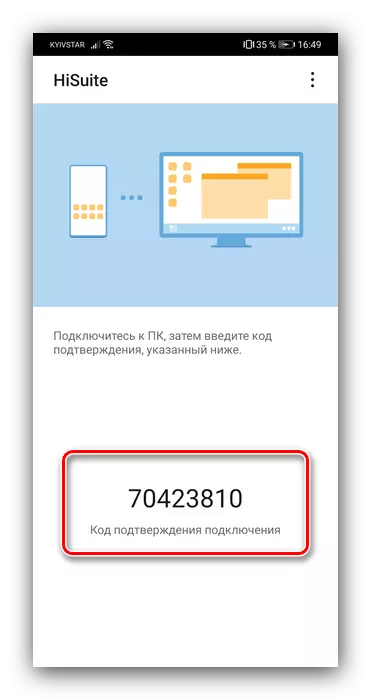
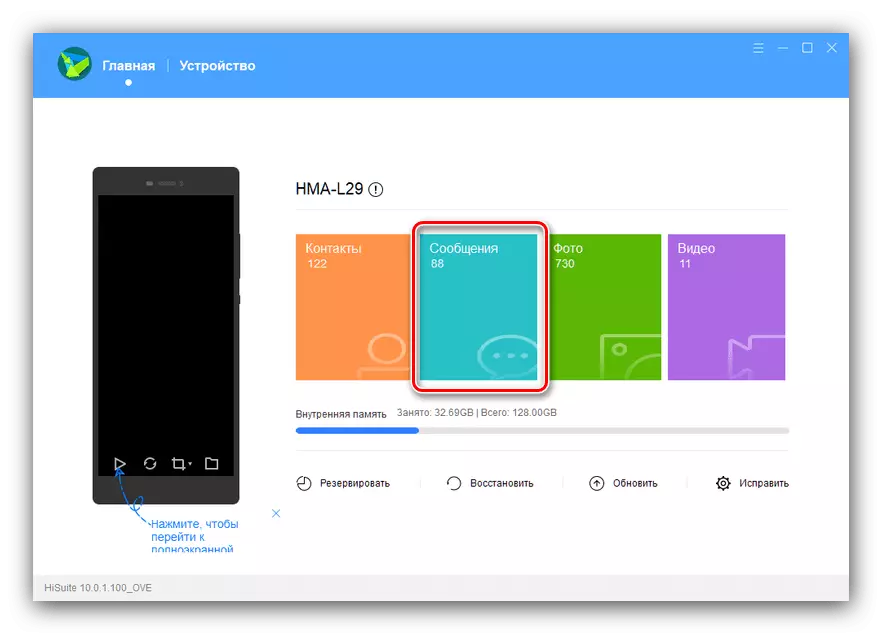
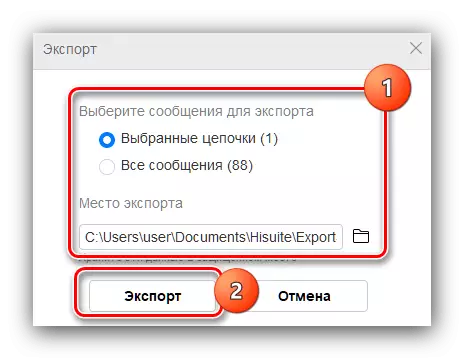
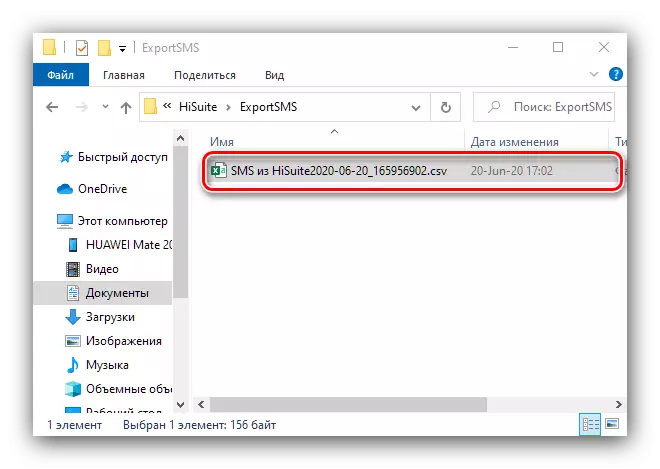
การใช้อุปกรณ์ Android ของผู้ผลิตรายอื่นเกิดขึ้นตามอัลกอริทึมที่คล้ายกัน
